Différences entre versions de « Activation ou désactivation de réponses en cas d'absence »
| (43 versions intermédiaires par 9 utilisateurs non affichées) | |||
| Ligne 1 : | Ligne 1 : | ||
| − | <span data-link_translate_nl_title=" | + | <span data-link_translate_ro_title="Activarea sau dezactivarea răspunsurilor în afara biroului" data-link_translate_ro_url="Activarea sau dezactivarea răspunsurilor în afara biroului"></span>[[:ro:Activarea sau dezactivarea răspunsurilor în afara biroului]][[ro:Activarea sau dezactivarea răspunsurilor în afara biroului]] |
| − | <span data-link_translate_it_title=" | + | <span data-link_translate_ru_title="Включение или отключение ответов вне офиса" data-link_translate_ru_url="Включение или отключение ответов вне офиса"></span>[[:ru:Включение или отключение ответов вне офиса]][[ru:Включение или отключение ответов вне офиса]] |
| − | <span data-link_translate_pt_title=" | + | <span data-link_translate_pl_title="Włączanie lub wyłączanie odpowiedzi poza biurem" data-link_translate_pl_url="Włączanie lub wyłączanie odpowiedzi poza biurem"></span>[[:pl:Włączanie lub wyłączanie odpowiedzi poza biurem]][[pl:Włączanie lub wyłączanie odpowiedzi poza biurem]] |
| − | <span data-link_translate_es_title=" | + | <span data-link_translate_ja_title="オフィス外での対応の有効化・無効化" data-link_translate_ja_url="オフィス外での対応の有効化・無効化"></span>[[:ja:オフィス外での対応の有効化・無効化]][[ja:オフィス外での対応の有効化・無効化]] |
| − | <span data-link_translate_en_title=" | + | <span data-link_translate_zh_title="启用或禁用办公室外的回应" data-link_translate_zh_url="启用或禁用办公室外的回应"></span>[[:zh:启用或禁用办公室外的回应]][[zh:启用或禁用办公室外的回应]] |
| − | + | <span data-link_translate_de_title="Aktivieren oder Deaktivieren von Abwesenheitsantworten" data-link_translate_de_url="Aktivieren oder Deaktivieren von Abwesenheitsantworten"></span>[[:de:Aktivieren oder Deaktivieren von Abwesenheitsantworten]][[de:Aktivieren oder Deaktivieren von Abwesenheitsantworten]] | |
| + | <span data-link_translate_nl_title="In- of uitschakelen van reacties buiten kantooruren" data-link_translate_nl_url="In- of uitschakelen van reacties buiten kantooruren"></span>[[:nl:In- of uitschakelen van reacties buiten kantooruren]][[nl:In- of uitschakelen van reacties buiten kantooruren]] | ||
| + | <span data-link_translate_it_title="Abilitare o disabilitare le risposte fuori ufficio" data-link_translate_it_url="Abilitare o disabilitare le risposte fuori ufficio"></span>[[:it:Abilitare o disabilitare le risposte fuori ufficio]][[it:Abilitare o disabilitare le risposte fuori ufficio]] | ||
| + | <span data-link_translate_pt_title="Activação ou desactivação de respostas fora do escritório" data-link_translate_pt_url="Activação ou desactivação de respostas fora do escritório"></span>[[:pt:Activação ou desactivação de respostas fora do escritório]][[pt:Activação ou desactivação de respostas fora do escritório]] | ||
| + | <span data-link_translate_es_title="Activar o desactivar las respuestas fuera de la oficina" data-link_translate_es_url="Activar o desactivar las respuestas fuera de la oficina"></span>[[:es:Activar o desactivar las respuestas fuera de la oficina]][[es:Activar o desactivar las respuestas fuera de la oficina]] | ||
| + | <span data-link_translate_en_title="Activating or deactivating responses in case of absence" data-link_translate_en_url="Activating or deactivating responses in case of absence"></span>[[:en:Activating or deactivating responses in case of absence]][[en:Activating or deactivating responses in case of absence]] | ||
| + | {{#seo: | ||
| + | |title=Activation ou désactivation de réponses en cas d'absence. | ||
| + | |title_mode=append | ||
| + | |keywords=these,are,your,keywords | ||
| + | |description=Découvrez dans cet article comment activer ou désactiver les réponses automatiques en cas d'absence. | ||
| + | |image=Uploaded_file.png | ||
| + | |image_alt=Wiki Logo | ||
| + | }} | ||
| + | |||
| + | Cet article s'applique au produits Ikoula suivants : | ||
| + | *[https://www.ikoula.com/fr/hebergement-web/Linux Hébergement Linux] | ||
| + | *[https://www.ikoula.com/fr/hebergement-web/Windows Hébergement Windows] | ||
==Introduction== <!--T:1--> | ==Introduction== <!--T:1--> | ||
| − | |||
| − | |||
| − | == | + | Dans cet article nous allons voir comment configurer une réponse automatique pour votre boite mail. |
| − | En premier lieu vous devez vous connecter à | + | |
| − | + | ==Pré-requis== | |
| + | |||
| + | Pour configurer une réponse automatique sur l'une de vos boites mail vous aurez besoin : | ||
| + | *d'un '''accès à votre interface Plesk''' [https://fr-wiki.ikoula.com/fr/Acc%C3%A8s_%C3%A0_l%27interface_de_gestion_(Plesk)_de_mon_h%C3%A9bergement Accéder à son Plesk] | ||
| + | *d'une '''boite mail''' sur votre hébergement [https://fr-wiki.ikoula.com/fr/Comment_cr%C3%A9er_une_bo%C3%AEte_mail_sur_un_h%C3%A9bergement_mutualis%C3%A9 Créer une boite mail sur hébergement mutualisé] | ||
| + | |||
| + | ==Accès à la configuration== <!--T:2--> | ||
| + | En premier lieu, vous devez vous connecter à votre interface de gestion Plesk. [https://fr-wiki.ikoula.com/fr/Acc%C3%A8s_%C3%A0_l%27interface_de_gestion_(Plesk)_de_mon_h%C3%A9bergement Accéder à son Plesk] | ||
| + | |||
| + | Une fois dans votre interface de gestion, dans le menu en haut à gauche, cliquez sur '''"Mail"'''. | ||
| + | |||
| + | [[Image:Mail-absence1.PNG]] | ||
| + | |||
| + | Ensuite, cliquez sur '''l'adresse mail''' en question et allez dans '''"Auto-Reply"''' | ||
| + | |||
| + | [[Image:Mail-absence2.PNG]] | ||
| + | |||
| + | Vous êtes désormais à l'endroit où l'on configure les réponses automatiques. | ||
| + | |||
| + | ==La configuration== <!--T:3--> | ||
| − | + | Afin de configurer votre réponse automatique, cliquez sur '''"Switch on auto-reply"''' pour activé le protocole. | |
| − | |||
| − | + | '''Auto-reply message subject''' : L'objet du mail automatique | |
| − | '' | ||
| − | + | '''Message format''' : 2 formats de texte sont disponibles. Le HTML sert à une meilleur apparence car il permet de saisir un texte formaté avec des styles de police différente mais attention, certains client de messagerie ne prennent pas en charge les messages HTML. | |
| − | |||
| − | + | '''Encoding''' : C'est l'encodage qui permet de définir la manière dont les caractères du texte sont affichés. Le codage recommandé est UTF-8. | |
| − | |||
| − | + | '''Auto-reply message text''' : Encadré où vous pouvez mettre le message de votre mail automatique. | |
| − | |||
| − | |||
| − | + | '''Forward to''' : Emplacement pour mettre l'adresse qui recevra le mail original après que la réponse automatique soit envoyé. | |
| − | |||
| − | + | '''Send an automatic response to a unique email address no more than (times a day)''' : Possibilité de mettre le nombre de fois (par jour) que le mail automatique doit être envoyé à une adresse mail. | |
| − | |||
| − | + | '''Switch off auto-reply on''' : Configurer la date à laquelle le mail automatique doit être désactivé. | |
| − | |||
| − | ==Conclusion== | + | ==Conclusion== |
| − | |||
| − | + | Grâce à cet article, une réponse automatique sera envoyée aux mails que vous recevez. | |
| − | |||
| − | |||
| − | |||
| − | + | Si vous avez rencontré des difficultés lors du suivi de cet article, ou si vous souhaitez apporter des informations concernant celui-ci, notre support technique se tient à votre disposition : <br> | |
| − | < | ||
| + | 24h/24 et 7j/7 par ticket depuis votre Espace client <br> | ||
| + | Du lundi au vendredi de 9h à 19h au 01.84.01.02.60 | ||
| − | [[Catégorie:Mail]] [[Catégorie:Hébergement_mutualisé]] | + | [[Catégorie:Mail]] |
| + | [[Catégorie:Hébergement_mutualisé]] | ||
| + | [[Catégorie:Plesk]] | ||
| + | [[Catégorie:Plesk 12.x]] | ||
| + | [[Category:Hébergement Web]] | ||
<br /> | <br /> | ||
<comments /> | <comments /> | ||
Version actuelle datée du 4 juin 2025 à 14:32
ro:Activarea sau dezactivarea răspunsurilor în afara biroului ru:Включение или отключение ответов вне офиса pl:Włączanie lub wyłączanie odpowiedzi poza biurem ja:オフィス外での対応の有効化・無効化 zh:启用或禁用办公室外的回应 de:Aktivieren oder Deaktivieren von Abwesenheitsantworten nl:In- of uitschakelen van reacties buiten kantooruren it:Abilitare o disabilitare le risposte fuori ufficio pt:Activação ou desactivação de respostas fora do escritório es:Activar o desactivar las respuestas fuera de la oficina en:Activating or deactivating responses in case of absence
Cet article s'applique au produits Ikoula suivants :
Introduction
Dans cet article nous allons voir comment configurer une réponse automatique pour votre boite mail.
Pré-requis
Pour configurer une réponse automatique sur l'une de vos boites mail vous aurez besoin :
- d'un accès à votre interface Plesk Accéder à son Plesk
- d'une boite mail sur votre hébergement Créer une boite mail sur hébergement mutualisé
Accès à la configuration
En premier lieu, vous devez vous connecter à votre interface de gestion Plesk. Accéder à son Plesk
Une fois dans votre interface de gestion, dans le menu en haut à gauche, cliquez sur "Mail".
Ensuite, cliquez sur l'adresse mail en question et allez dans "Auto-Reply"
Vous êtes désormais à l'endroit où l'on configure les réponses automatiques.
La configuration
Afin de configurer votre réponse automatique, cliquez sur "Switch on auto-reply" pour activé le protocole.
Auto-reply message subject : L'objet du mail automatique
Message format : 2 formats de texte sont disponibles. Le HTML sert à une meilleur apparence car il permet de saisir un texte formaté avec des styles de police différente mais attention, certains client de messagerie ne prennent pas en charge les messages HTML.
Encoding : C'est l'encodage qui permet de définir la manière dont les caractères du texte sont affichés. Le codage recommandé est UTF-8.
Auto-reply message text : Encadré où vous pouvez mettre le message de votre mail automatique.
Forward to : Emplacement pour mettre l'adresse qui recevra le mail original après que la réponse automatique soit envoyé.
Send an automatic response to a unique email address no more than (times a day) : Possibilité de mettre le nombre de fois (par jour) que le mail automatique doit être envoyé à une adresse mail.
Switch off auto-reply on : Configurer la date à laquelle le mail automatique doit être désactivé.
Conclusion
Grâce à cet article, une réponse automatique sera envoyée aux mails que vous recevez.
Si vous avez rencontré des difficultés lors du suivi de cet article, ou si vous souhaitez apporter des informations concernant celui-ci, notre support technique se tient à votre disposition :
24h/24 et 7j/7 par ticket depuis votre Espace client
Du lundi au vendredi de 9h à 19h au 01.84.01.02.60
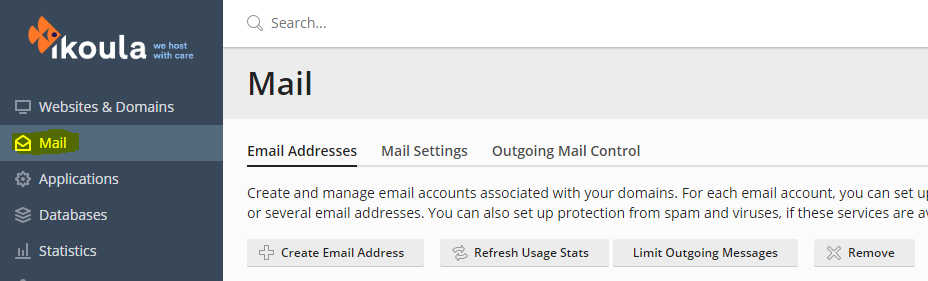
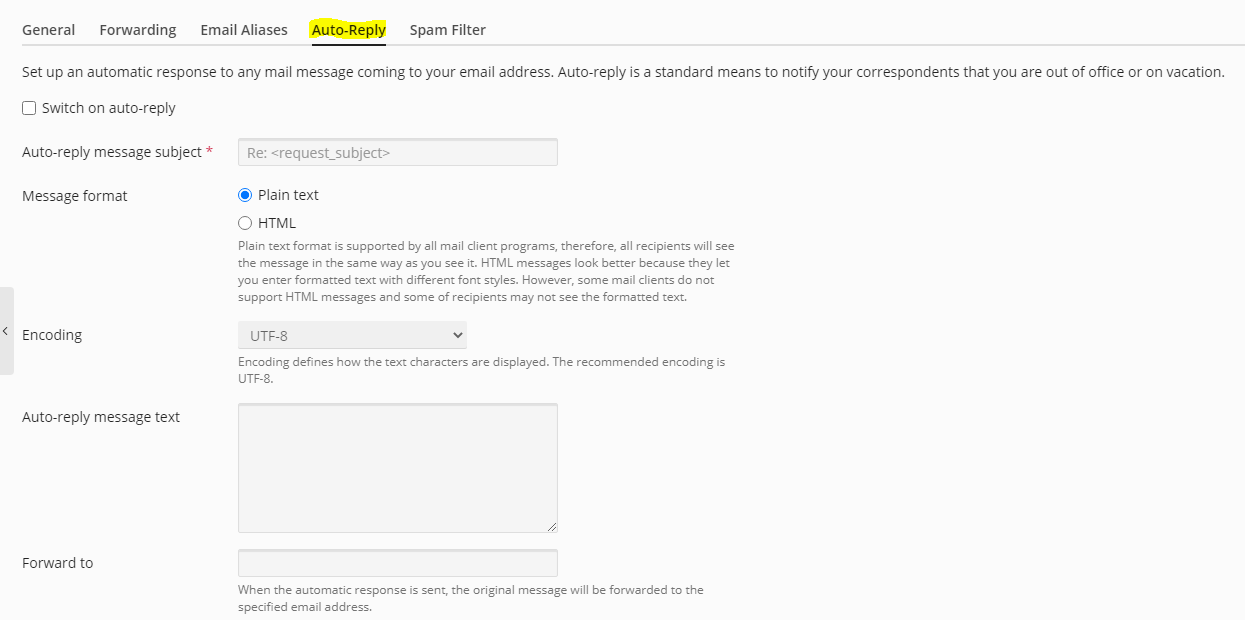
Activer l'actualisation automatique des commentaires